想讓組裝電腦運行穩又安?系統備份很關鍵!這里整合了超實用的備份資源與專業建議,助你輕松應對數據丟失風險,守護電腦安全,快來了解吧!
組裝電腦后,系統備份這些事兒你得知道!
嘿,各位電腦愛好者們,是不是剛自己動手組裝了一臺心儀的電腦,心里那個美呀,就像自己親手造了個小宇宙一樣?別光顧著樂呵,組裝完電腦之后,還有一件超級重要的事兒等著咱們去做,那就是——系統備份!我就來跟大家聊聊組裝電腦后系統備份的那些建議,保證讓你聽得明明白白,做起來也輕輕松松。
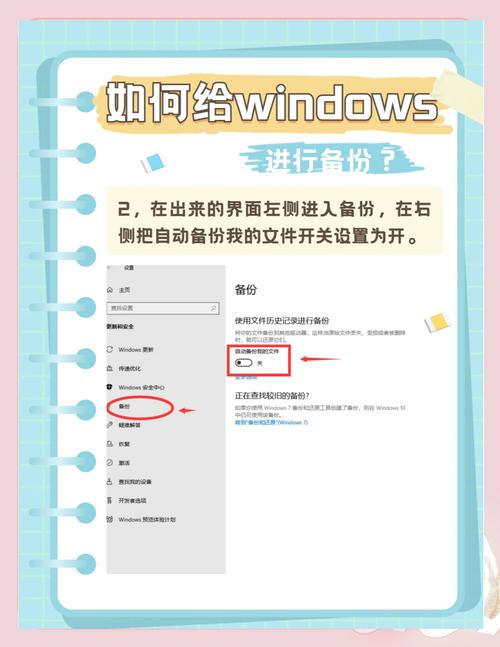
咱們得明白為啥要做系統備份,你想啊,電腦這東西,雖然現在技術越來越成熟,但誰還沒個頭疼腦熱的時候?系統崩潰、病毒入侵、誤刪文件……這些情況一旦發生,要是沒有備份,那可就麻煩大了,輕則數據丟失,重則整個系統都得重裝,費時費力不說,還可能丟掉一些重要的資料,系統備份就像是給電腦買了一份保險,關鍵時刻能救你一命。
怎么備份系統呢?別急,我這就給你支幾招。
第一招,用Windows自帶的備份工具,這個方法簡單又實用,特別適合新手小白,你只需要打開“控制面板”,找到“系統和安全”,然后選擇“備份和還原(Windows 7)”,別看名字里寫著Windows 7,其實Windows 10、11也都能用,進去之后,按照提示一步步操作,選擇你要備份的磁盤或者分區,設置好備份的時間和頻率,剩下的就交給電腦自己搞定吧,這個方法的好處是免費,而且操作起來也不復雜,缺點就是備份速度可能不是特別快,而且備份文件會占用一定的磁盤空間。
第二招,用第三方備份軟件,市面上有很多好用的第三方備份軟件,比如Acronis True Image、EaseUS Todo Backup等等,這些軟件功能強大,支持增量備份、差異備份等多種備份方式,還能設置自動備份計劃,讓你的備份工作更加高效,它們通常還帶有恢復功能,萬一系統出了問題,你可以直接用備份文件恢復系統,省去了重新安裝系統的麻煩,使用第三方軟件可能需要支付一定的費用,而且軟件界面和操作方式可能因軟件而異,需要花點時間熟悉一下。
第三招,用云備份服務,現在云服務這么發達,把系統備份到云端也是個不錯的選擇,你可以使用Google Drive、OneDrive或者國內的百度網盤等云存儲服務,這些服務通常都提供了一定的免費存儲空間,你可以把系統備份文件上傳到云端,這樣即使你的電腦出了問題,只要換個設備登錄賬號,就能輕松下載備份文件進行恢復,云備份的好處是方便快捷,而且數據安全性高,缺點是上傳和下載速度可能受網絡狀況影響,而且如果備份文件很大,可能會超出免費存儲空間的限制。
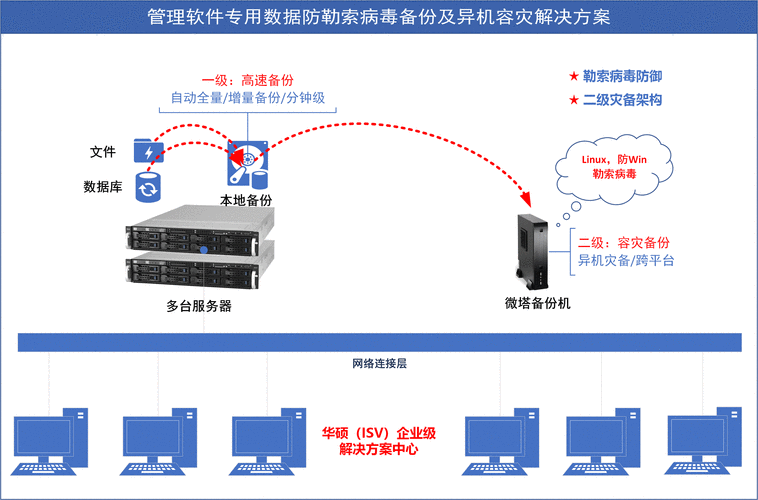
說了這么多備份方法,你可能要問了,那我到底該選哪種呢?這得看你的具體需求和情況,如果你對電腦操作比較熟悉,而且希望備份過程更加靈活高效,那么第三方備份軟件可能是個不錯的選擇,如果你對電腦操作不太熟悉,或者希望備份過程簡單省心,那么Windows自帶的備份工具就足夠了,如果你經常需要在外出時訪問備份文件,或者希望數據安全性更高,那么云備份服務可能更適合你。
除了選擇合適的備份方法外,還有一些小細節也得注意,備份頻率要合理,如果你經常安裝新軟件、更新系統或者處理重要數據,那么建議每周至少備份一次,如果你只是偶爾用用電腦,那么每月備份一次也就可以了,備份文件要存放在安全的地方,最好是把備份文件存放在外部硬盤、U盤或者云端,避免和系統盤放在一起,這樣即使系統盤出了問題,備份文件也能安然無恙。
還有啊,別忘了定期檢查備份文件的有效性,備份文件可能會因為各種原因損壞或者無法恢復,所以定期檢查備份文件是否能正常恢復是很重要的,你可以每隔一段時間就嘗試用備份文件恢復一次系統,看看是否一切正常,如果發現問題,及時重新備份,避免到時候手忙腳亂。
我想說的是,系統備份雖然重要,但也不是萬能的,它只能幫你恢復系統到備份時的狀態,無法幫你找回備份之后丟失的數據,平時在使用電腦的時候,還是要養成良好的數據管理習慣,比如定期整理文件、避免隨意刪除重要數據等等。
好了,說了這么多,相信你對組裝電腦后系統備份的那些事兒已經有了比較全面的了解,系統備份就像給電腦買保險,雖然平時可能用不上,但關鍵時刻能救你一命,別偷懶,趕緊給你的電腦做個備份吧!這樣,你就能更加安心地享受你的電腦時光啦!
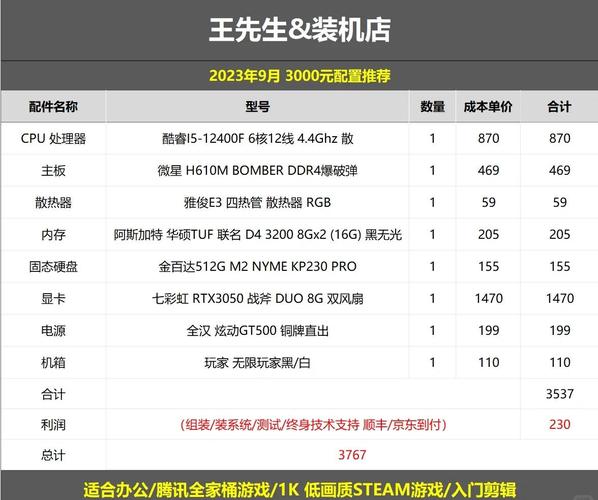





還沒有評論,來說兩句吧...